联想拯救者R9000P如何重装系统?
大家都知道,再强大的电脑也会遇到系统运行不畅的时候,比如说,电脑用了几年之后,系统可能会变得卡顿,或者出现其他意外。而重装系统,则可以把潜在的那些系统垃圾给清理掉,稳定电脑的性能。今天,本文将介绍怎么给联想拯救者R9000P重装系统。通过重装前的注意事项,和具体的重装步骤指导,帮助各位成功把系统安装好!

一、重装系统下载工具
免费好用的装机工具:一键重装系统软件(点击红字下载)
二、重装系统的关键注意事项:
1. 备份数据:在你开始重装系统之前,确保所有重要的数据都已经备份,包括文档、照片、视频以及任何其他重要文件。
2. 关闭防病毒软件:电脑上的所有防病毒软件,在重装过程中,会干扰系统文件的安装,要临时关闭。
3. 保持电源稳定:系统重装的过程中,需要确保电脑有充足的电力供应,千万不要突然断电。
三、电脑系统一键重装的分步教程
1.请先检查“韩博士装机大师”是否已下载到您的电脑桌面。找到软件并双击操作,然后在主界面点击“开始重装”,以开始安装流程。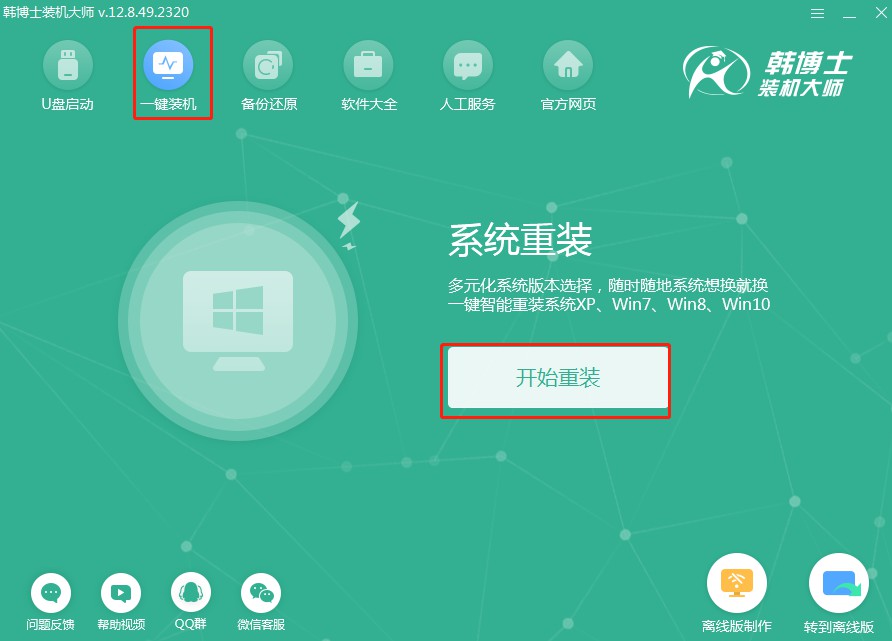
2.系统现正进行“环境监测”,在此期间您无需动作,结束后请点击“下一步”。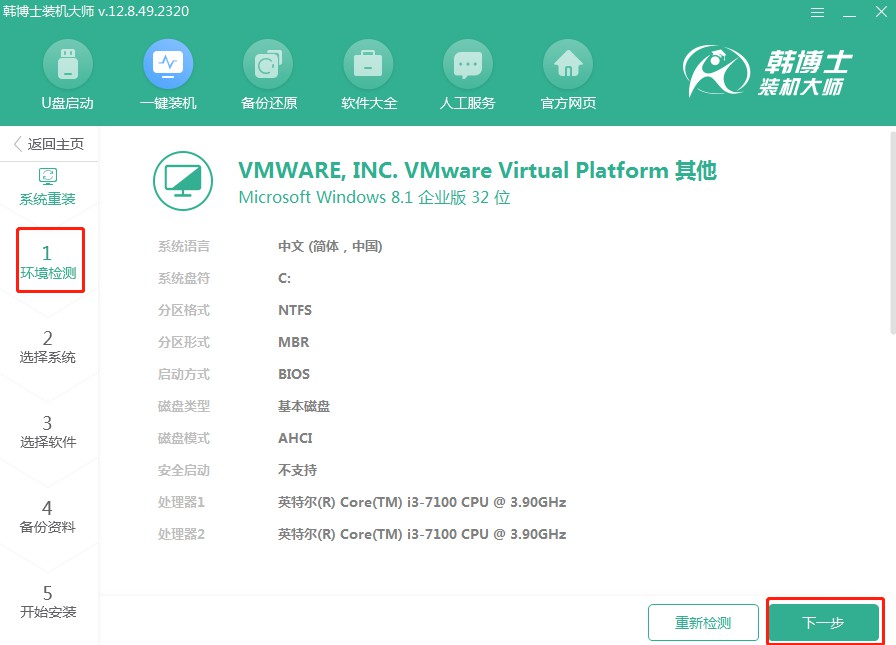
3.进入“选择系统”阶段,挑选一个正确的win10镜像文件,然后进行下载并安装到您的电脑上。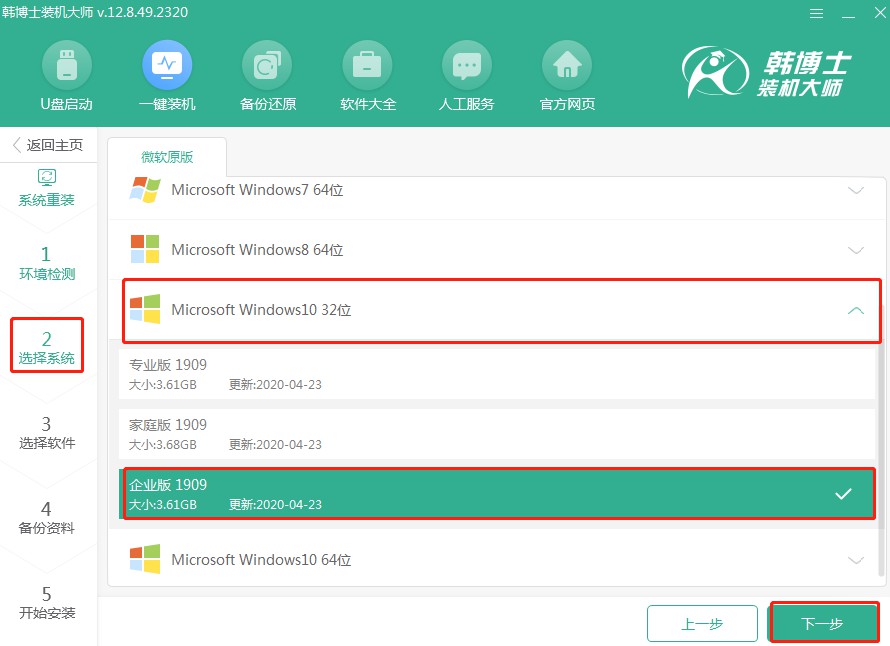
4.系统文件正在被下载,这会耗费一些时间,请耐心等它结束,您不需要做任何事。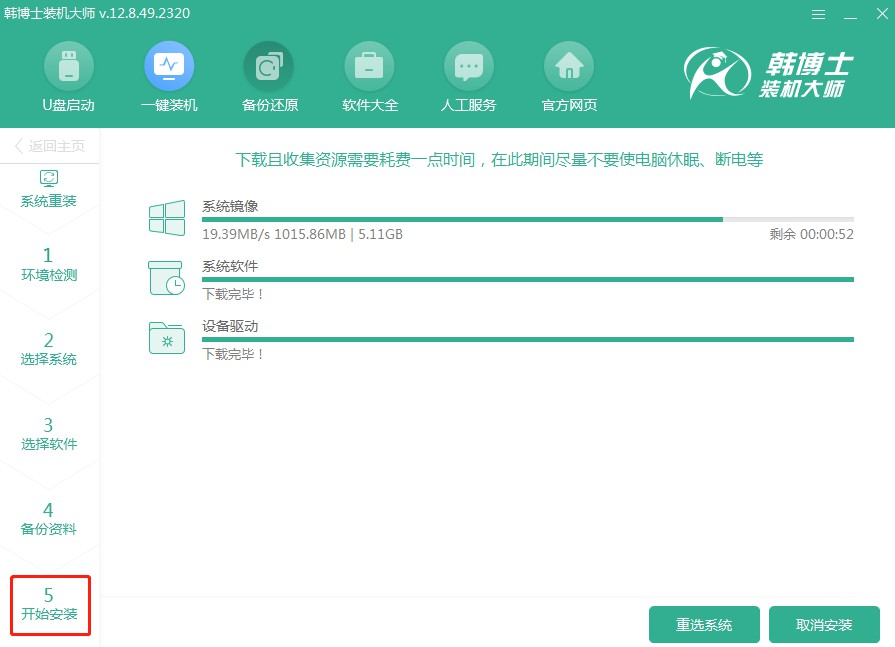
5.系统正在进入部署安装环境的阶段,您在这段时间内请勿进行任何操作,耐心等待直到结束,然后点击“立即重启”。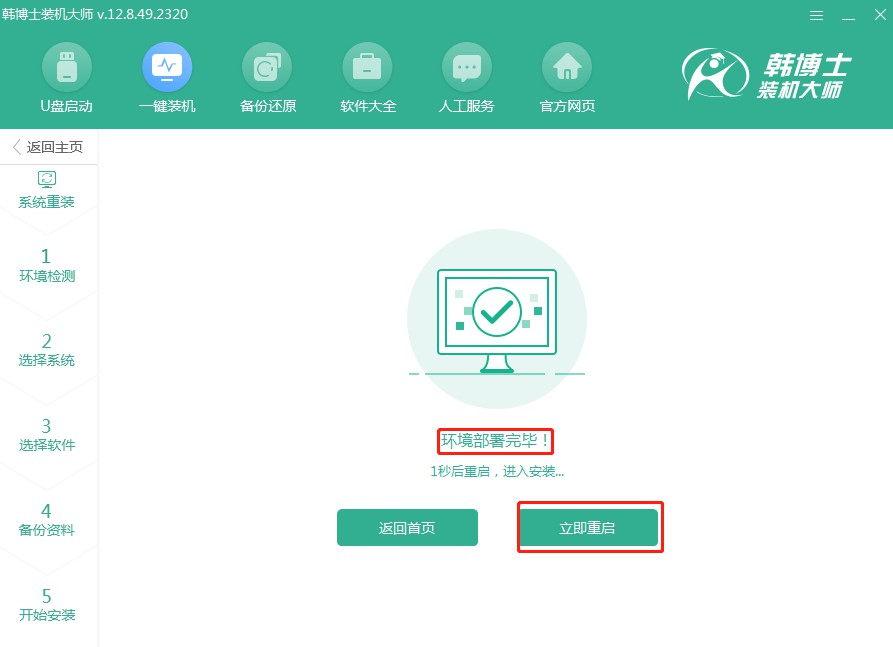
6.使用键盘的方向键来选择您需要的选项,通过“↑”或“↓”键选择第二个选项,然后按下回车键以进入PE系统。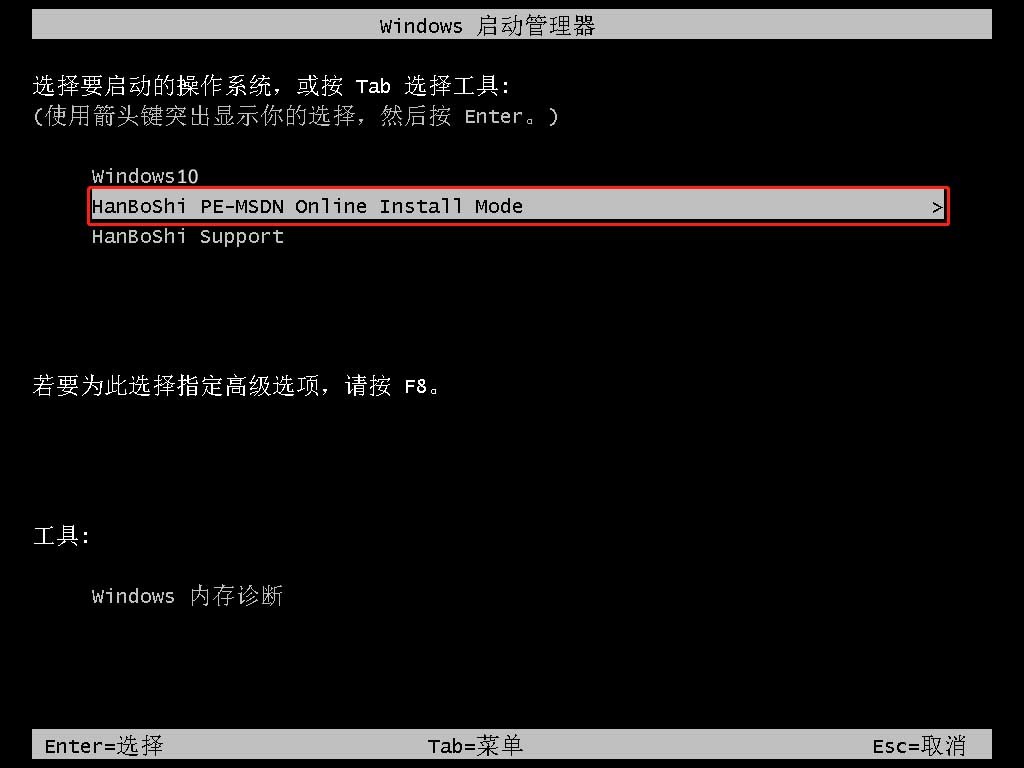
7.一旦进入PE界面,win10系统将自动安装,您无需插手,安装结束后,请点击“立即重启”按钮。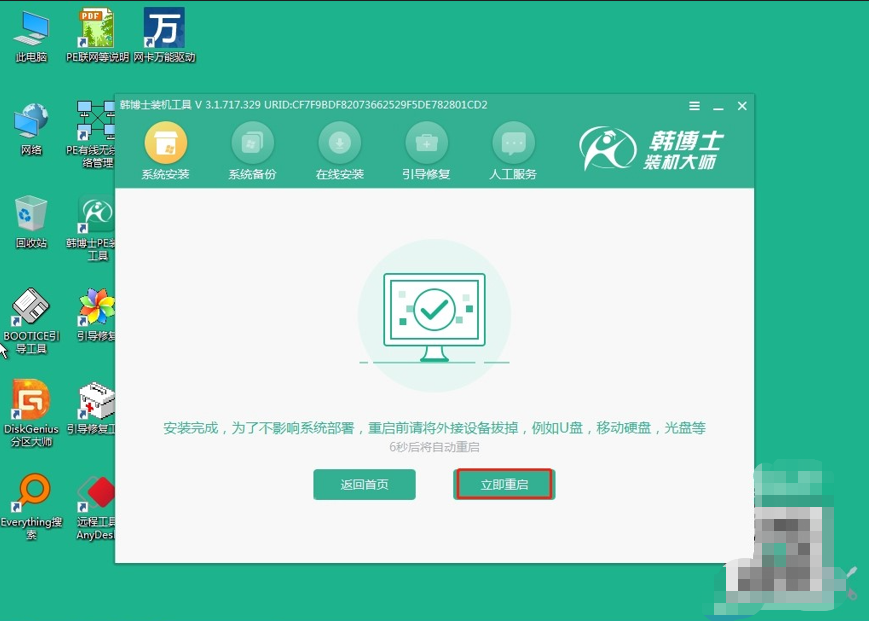
8. 重启完电脑后,出现win10桌面,代表win10系统安装成功。
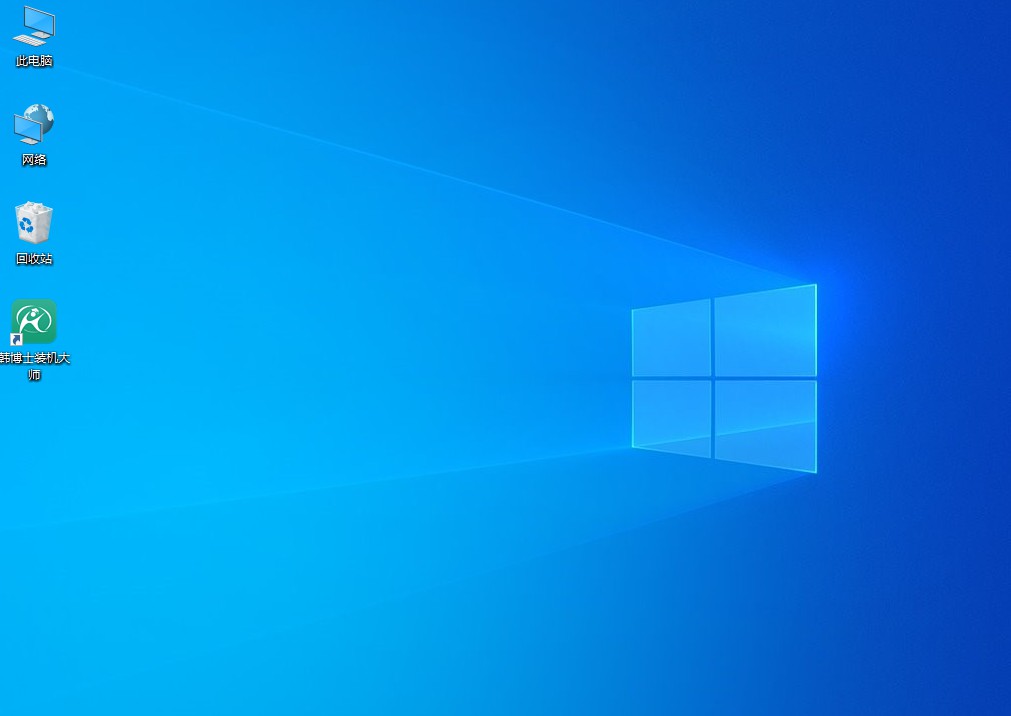
详细的联想拯救者R9000P重装系统教程,不知道各位学会了没有?如果你的系统出现了问题,重装系统是一个不错的选择。重装系统的好处还是蛮多的,像恢复电脑性能、提高使用体验等等,立竿见影!记得在重装前备份好重要的数据哦,以免出现数据丢失的情况。

